win11开机bios
Win11是微软最新的操作系统版本,许多用户在安装完Win11系统后,发现开机时需要进入BIOS设置来调整一些参数,在Win11系统中,BIOS设置方法与之前的操作系统版本略有不同,需要按照特定的步骤来进行设置。本文将介绍如何在Win11系统中进行BIOS设置,以帮助用户更好地了解和掌握这一操作步骤。愿读者能够通过本文,顺利完成Win11系统的BIOS设置,使电脑系统更加稳定和高效运行。
win11 bios的进入方法1、打开开始菜单,点击电源。
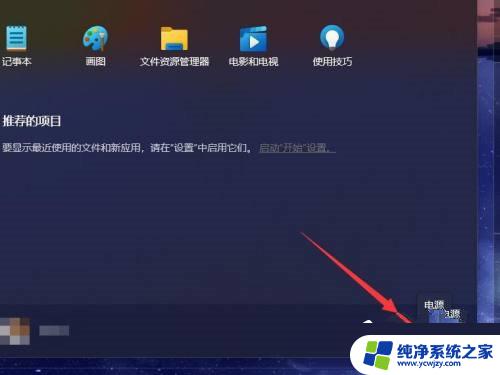
2、点击选择重启选项来重启计算机。
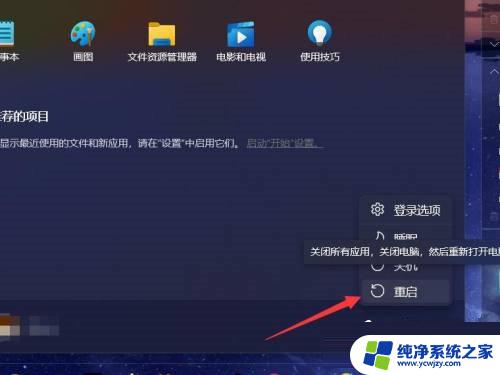
3、在出现主板或电脑品牌时,按下bios快捷键(一般为F2、F10等)。

4、等待系统加载完成即可进入bios界面。

一、技嘉主板
1、首先我们开机,在开机logo出现或开机时连续使用键盘“DEL”进入BIOS设置。
2、在bios设置的上方菜单栏中找到“Settings”选项卡。
3、打开settings选项卡后,在下方找到“Miscellaneous”设置。
4、将其中的“Intel Platform Trust Technology (PTT)”更改为“Enabled”
5、设置完成后,按下键盘上的“F10”进行保存,再点击“YES”退出即可。
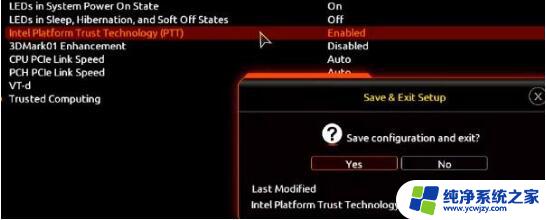
二、华硕主板
1、首先重启电脑,在开机时连续敲击键盘“del”进入bios设置。
2、点击“Advanced Mode”或者按“F7”找到“Advanced”选项。
3、在其中选择“AMD fTPM configuration”
4、找到下方的把“Selects TPM device”将它设置为“Enable Firmware TPM”
5、在弹出窗口选择“OK”,再按下键盘“F10”进行保存即可。
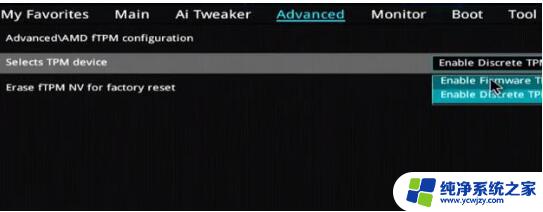
三、华擎主板
1、首先和上方方法一样重启电脑,在开机时连续敲击键盘“del”进入bios设置。
2、点击“Advanced Mode”或者按“F6”找到“Advanced”选项。
3、找到并进入“Security”选项卡,找到其中的“Intel Platform Trust Technology (PTT)”
4、将它设置为“Enabled” ,然后按下“F10”键保存退出即可。
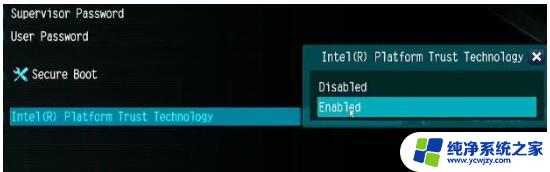
四、铭瑄主板
1、我们先重启或打开电脑,按键盘上的“F2”进入BIOS设置。
2、在bios中首先点击上方的“Advanced” 然后找到下方的“Trusted Computing”
3、在其中找到“Intel Platform Trust Technology”,选中它将右侧值更改成“Enabled”即可。
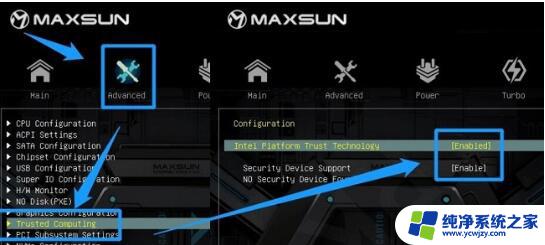
五、微星主板
1、首先我们打开/重启电脑,然后连续点按“F2”或“Del”键。
2、进入bios设置后按下键盘上的“F7”进入高级选项设置。
3、接着点击左边的“settings”,找到其中的“Security”
4、在security下,找到并点击进入“Trusted computing”
5、将“AMD fTPM switch”选项更改为“AMD CPU fTPM”
6、最后按下键盘的“F10”保存即可。
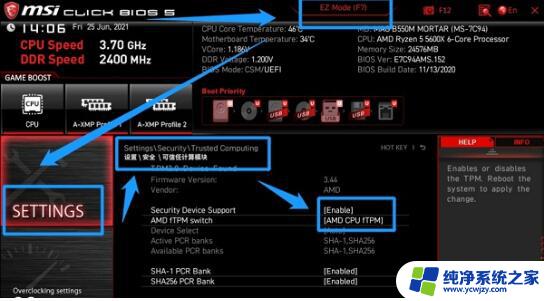
以上就是win11开机bios的全部内容,如果遇到这种情况,根据小编的操作来解决非常简单快速。
- 上一篇: windows11玩原神闪退
- 下一篇: win11每次登录都要输入硬盘密码
win11开机bios相关教程
- win11怎么进去bios win11 bios如何进入
- win11不进bios win11 bios进入步骤
- win11 怎么进入bios win11 bios如何进入
- win11无法进入bios界面 win11 bios如何进入
- win11华硕主板bios怎么进入 win11 bios进入快捷键
- 开机自己进入bios怎么关闭
- windows11不能进bios win11 bios进入方法详解
- win11开机不显示开机引导 如何查看Win11的开机启动项
- win11开机自动开启热点 Win11如何设置开机自启Wifi热点
- win11进入bios界面
- win11开启讲述人后屏幕没有颜色怎么办
- win11查看计算机名
- win11 桌面备忘录
- 关掉win11自带软件的自动更新功能
- win11禁用 高级启动
- win11清除系统垃圾
win11系统教程推荐
win11系统推荐